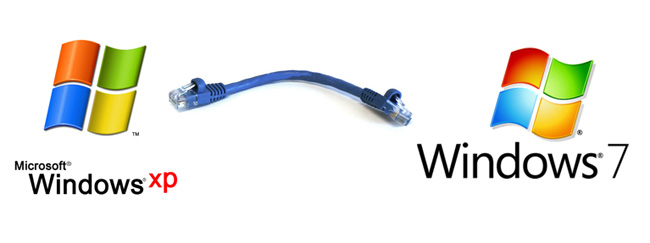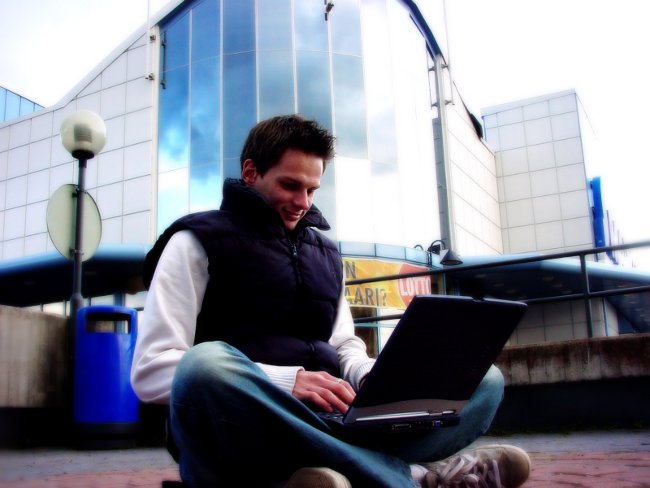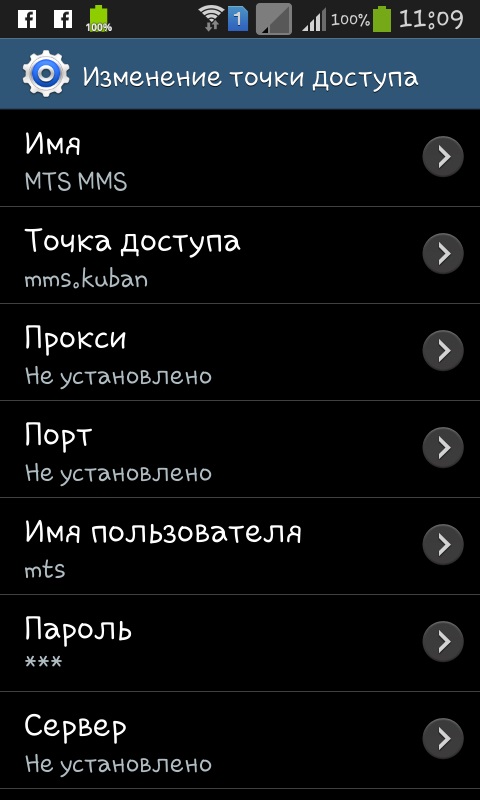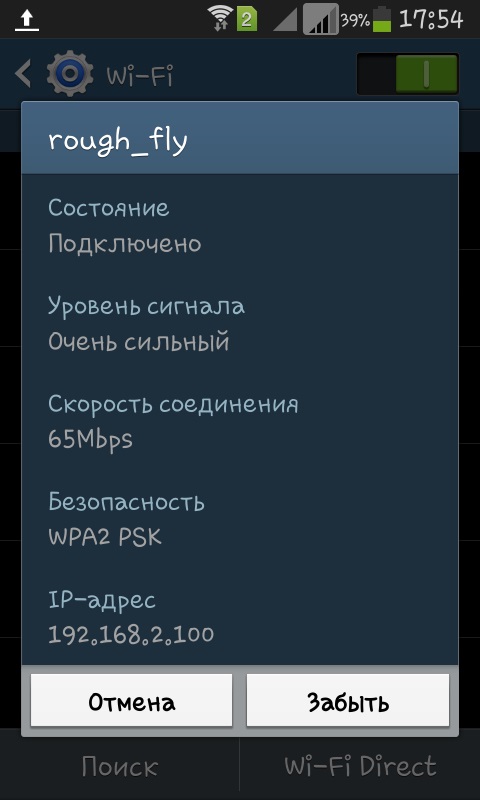Hur konfigurerar och kopplar du WiFi-routern till datorn?

En router är en nätverksenhetatt skapa ett trådlöst nätverk mellan olika enheter: stationära och bärbara datorer, smartphones, tabletter etc. Dessutom kan den användas som en Ethernet-router och en trådlös åtkomstpunkt.
Konfigurering av WiFi-routern är möjlig både för utloggningglobalt nätverk och för arbete på det interna nätverket. Våra instruktioner hjälper dig att konfigurera de flesta routermodeller, men vi rekommenderar fortfarande att du specificerar detaljerna i instruktionerna.
Hur konfigurerar du Wi-Fi hemma?
Konfigurera Internet och interntnätverket via en router, behöver du: direkt routern själv, en dator med ett fungerande nätverkskort, en internetanslutning som tillhandahålls av leverantören och en nätverkskabel med "direkt" krympning.
Vanligtvis har routerns gränssnitt enextern port (WAN) och fyra interna (LAN). Den externa porten är för anslutning till Internet, och den interna porten är för att ansluta datorer till det interna nätverket.
Så här ansluter du en WiFi-router till en dator?
Det första du behöver göra är att ansluta routern till datorn.
Anslut routern och datorn med en nätverkskabel.
Om du lyckas ansluta ser du en nyanslutning i listan över nätverksanslutningar på datorn. Klicka på den med höger musknapp och välj "Egenskaper". Du kommer att se fönstret för att redigera egenskaperna för din anslutning.
I egenskaperna väljer du objektet som heter "Internet Protocol (TCP / IP)" och klickar på "Properties" -knappen.
I fönstret som öppnas väljer du alternativet "Använd följande IP-adress" för att ställa in IP-adressinställningarna manuellt.
Ange följande data i fälten:
IP-adress: 192.168.0.2 (eller 192.168.1.2) är datorns lokala IP-adress.
Subnätmask: 255.255.255.0
Standardgatewayen är 192.168.0.1 (eller 192.168.1.1) - den lokala IP-adressen som tilldelats WiFi-routern.
DNS: 192.168.0.1 (eller 192.168.1.1)

OBS! Routertillverkaren kan ange andra inställningar, i vilket fall du ska använda dem.
Kontrollera sedan att du har angett rätt IP-adresser. För att göra detta anger du kommandotolken Windows (Start - Kör - cmd) och anger följande kommando:
ping 192.168.x.1
Hur konfigurerar du en WiFi-router?
Om IP-adressen pingas är den korrekt angiven, och duDu kan gå vidare till nästa steg - konfigurera routern med hjälp av webbgränssnittet. I de flesta fall har guiden till routern information om hur man går in i konfigurationshanteringsgränssnittet. Om den här informationen inte är tillgänglig kan du försöka ange följande adress i adressfältet i webbläsaren: http: //192.168.x.1.
På den öppnade sidan ser du en förfrågan om att skriva ininloggning och lösenord i lämpliga fält. Dessa uppgifter ska också anges i anvisningarna (eller på rutan av routern själv). Om du inte hittade inloggningen och lösenordet, försök att ange kombinationen "admin" - "admin" eller ange inloggningen "admin" och lämna lösenordet tomt. För de flesta routrar fungerar ett av dessa alternativ.
När du loggade in blev administrationspanelen tillgänglig. Nästa steg är att konfigurera Wi-Fi-nätverket.

Hur konfigurerar du WiFi-routern korrekt? I inställningarna väljer du WiFi-sektionen (det kan kallas "trådlöst"). Skapa sedan en ny eller välj den aktuella användarprofilen och lägg in följande inställningar i inställningarna:
SSID: nätverksnamn
Kanal: auto
Trådlöst läge: auto
Autentiseringsmetod: WPA-PSK
WEP-kryptering: TKIP
WPA Pre-Shared Key: Ange lösenordet för att komma åt nätverket
Alla inställningar som inte anges ovan kan lämnas "som standard".
Nu startar du om routern via webgränssnittet och du kan börja konfigurera Wi-Fi-mobila enheter: smartphone, bärbar dator och så vidare.
Hur konfigurerar jag WiFi för att ansluta till andra enheter?
Gå till de trådlösa inställningarna och konfigurera manuellt IP-adressen, subnätmasken och gatewayen. De bör ha följande värden:
Mask: 255.255.255.0
Standardgatewayen är 192.168. (0/1) .1
IP-adress bör väljas från utbudet av gratis (192.168.1 / 0-255)
Spara inställningarna. Därefter anger du WPA-PSK och TKIP-autentisering och WEP-kryptering i autentiseringsinställningarna. Nu för anslutningen återstår det bara att ange lösenordet från nätverket.
Om du behöver "distribuera" Internet tillinternt nätverk, anslut nätverkskabeln från leverantören till den externa porten på routern. Därefter måste du ange det inloggning och lösenord som tillhandahålls av leverantören i inställningarna.
Nu vet du hur du konfigurerar ett Wi-Fi-hotspot självständigt.
Som redan noterat ovan, i olika modellerrouterns inställningar kan vara olika, så var noga med att läsa anvisningarna till enheten innan du startar konfigurationen. Det är möjligt att när du ställer in en modern modell av router du har att spendera mycket mindre tid och ansträngning.